11. fejezet kép - Instruction iPhone iOS-8 vélemények icanto
Ez a leírás a funkciók iOS 8 iPhone 4S / 5 / 5c / 5s / 6 és 6 Plus.
- Ez volt a filmre az iPhone;
- kapott más felhasználók által a közös galéria (lásd megosztása iCloud kép).
- után kapott a szinkronizálást a számítógépet (lásd szinkronizálás iTunes.);
- mentett e-mailek vagy szöveges üzenetek, weboldalak vagy a képeidet.
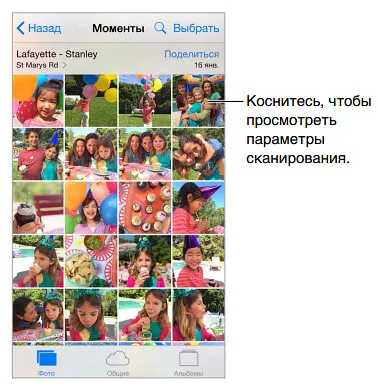
Keresés fotókat. A „Photos” vagy a „Photos”, érintse keresni a dátumot (hónap vagy év) és helyét (város vagy állam). A keresés funkció is tartja a közelmúltban keresések kínál egy listát a kifejezések, ötletek keresésére.
- Átnevezése album. Válasszon ki egy albumot, és adjon meg egy új nevet.
- Album átrendezése. Drag.
- Az album törlése. Kattintson.
Átnevezése vagy törlése albumot csak akkor hozható létre az iPhone.
Fotók elrejtése, hogy a menteni kívánt, de nem mutatja meg. Érintse meg hosszan a fotó, majd válassza a „Hide”. A kép mozog az album „Rejtett”. Hosszan érintsük meg a rejtett képet mutatni.
Saját Photostream
Shot fotók automatikusan átkerül a „My Photostream” kilépéskor „Camera”, és jelenlétében iPhone csatlakozni az internetre egy Wi-Fi hálózathoz. Minden kép egy albumból „Mostanában hozzáadva”, beleértve a képernyőképeket és fényképeket menti az e-mailek jelennek meg a „My Photostream.”
Fotók adunk a Photostream más eszközökön is megjelennek az album „Mostanában hozzáadva” az iPhone. Ezeken az eszközökön mentheti egy albumot, a „My Photostream” 1000 Új képek a számítógép az összes képet a „my Photostream” véglegesen tárolják.
Tekintse közelmúltban készített fotók az iPhone, a többi a készülékek. Ahhoz, hogy engedélyezze vagy tiltsa le a "My Photostream", válassza a "Beállítások"> "Fotó és kamera"> "My Photostream" vagy "Settings"> "iCloud"> "Kép"> "My Photostream."
Megjegyzés. Fényképek tárolt iCloud, a helyet iCloud tárolás, de a képek kerülnek feltöltésre az albumot „My Photostream” nem veszik figyelembe kiszámításakor a tér iCloud.
anyaggazdálkodási én Photostream. Az album "My Photostream" tap "Select".
Megjegyzés. Eredeti fotók kivettük az album, a „My Photostream” minden eszközön tárolt „Picture” program a készülék, ahonnan letöltötte. Tárolt képeket az album másik eszközön vagy számítógépen, nem távolítja el. Lásd. Weblap support.apple.com/kb/HT4486?viewlocale=ru_RU.
Fotók megosztása iCloud
Megjegyzés. Használatához képmegosztó iCloud megköveteli, hogy az iPhone már csatlakozik az internethez. Hozzáférés a szolgáltatás egyaránt lehetséges vezeték nélkül, és a hálózaton keresztül. Az adattovábbítás a mobilhálózaton költségek merülhetnek fel. Lásd. A felhasználásra vonatkozó információkat.
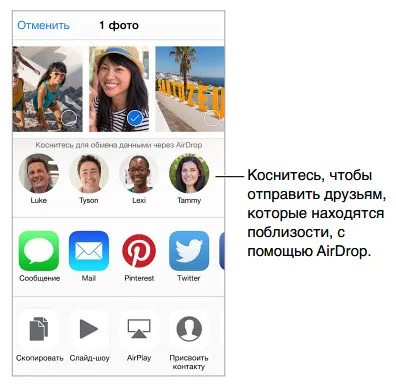
A megosztás engedélyezése fotók iCloud. Válassza ki a „Settings»> «iCloud»> «fotó». Azt is válassza a „Beállítások”> „A fényképezés és a kamera.”
Hozzáadása és eltávolítása tag, engedélyezése és letiltása értesítéseket. Válassza ki a megosztott albumot, majd érintse meg a „Felhasználók” részt.
Érintsd meg a lehetőséget „Egyebek” a nyilvánosság, hogy adja meg a kívánt programot használni az anyagok cseréje.
- Egy e-mail üzenetet. Ide kattintva letöltheti, ha azt szeretnénk, majd nyomja meg az elemet, amíg a küldési beállításokat.
- A szöveges üzenet. Érintse meg a témát a párbeszéd, majd érintse meg.
Fotók szerkesztése, akkor közvetlenül az iPhone. Ha a képek vannak tárolva az iCloud vannak szinkronizálva az összes regisztrált eszközök iCloud. Ez megőrzi mind az eredeti kép minden, a szerkesztett változat. Ha töröl egy fotót, akkor el kell távolítani az összes eszköz és iCloud. Kiterjesztése a program „Photo” további lehetőségeket szerkesztésre. Cm. Extension programokat.
- Az Automatikus javítás optimalizálja az általános szintje fényerő világítás vagy a fényképezés, a kontrasztot, a színtelítettséget és egyéb paramétereket.
- Kiválasztása eszköz eltávolítása vörösszem, érintse szembe, meg akarja változtatni.
- Touch. és a program „Photo” kínál a legjobb megoldás vágás a kép, de akkor felhívni a rács sarkok, hogy a saját verzióját a metszést. Forgassa a kereket dönthető, egyengető fotókat. Érintse meg a „Auto” gombot a kép igazítását a horizonton, vagy a „Reset” gombot a beállítás. Koppintson a fotót forgatni 90 fokkal. Érintse válasszon egy normál képarány a vágókeret, például 2: 3 vagy négyzet alakú.

- Photo szűrők segítségével alkalmazni a különböző színhatások, mint például a „mono” vagy „fotokróm”.
- Érintse meg a „Beállítások” ikonra. kezelhető csúszkák „Light”, „színes” és „B \ B” (fekete-fehér). Koppintson a csúszka mellett „Light” az elem kiválasztásához, amely előírja, hogy korrekció: fény, világosság, kontraszt, expozíció, kiemeli vagy árnyékok. Koppintson a csúszka mellett „Color” elvégzésére színbeállítás, kontrasztot és a fényerőt. Koppintson a csúszka mellett „B \ B” elvégzésére intenzitás beállító, semleges hangon és a gabona. Mozgassa a csúszkát a megfelelő pozícióba.
Hasonlítsuk össze a szerkesztett változata az eredeti. Tartsa lenyomva a kép, hogy az eredetit. Vegye le az ujját a képernyőn, hogy a szerkesztett változat.
Nem elégedett az eredménnyel? Érintse meg a „Mégsem” gombra, és a „Cancel Changes”. Érintse meg a „Kész” gombra a változtatások mentéséhez.
Vissza az eredeti. Miután szerkesztette egy fotó, és mentse az új verzió, akkor is megy vissza az eredeti képet. Érintse meg a képet, majd kattintson a „Szerkesztés” majd a „Restore”.
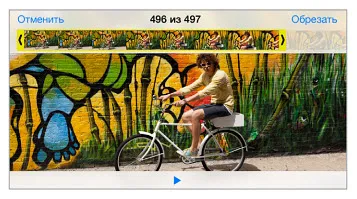
fotók nyomtatása
Nyomtatás támogató nyomtatók AirPrint technológiát.
Program beállítások "Photo"
Beállításokat a program „Photo” menü „Beállítások”> „A fényképezés és a kamera.” Az alábbi lista ezeket a paramétereket.
- Saját Photostream, megosztása és iCloud Photo feltöltése fotósorozat.
- Tab "Photo"
- Diavetítés
- fényképezőgép mesh
- HDR (High Dynamic Range)